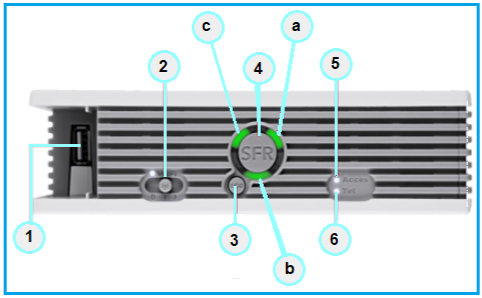Les caractéristiques techniques de ma box NB6 ADSL
- Infos & Questions
- >
- FAQ
- >
- Box internet & décodeur TV
- >
- Installer & configurer ma box
- >
- Les caractéristiques techniques de ma box NB6 ADSL
Avec votre box NB6 profitez d’un accès à Internet en ADSL2+ et ADSL, de la téléphonie illimitée sur Internet, de la TV numérique, de solutions de télésurveillance ACTIVEILLE et EPS.
Mon pack d'installation
Le pack de la box NB6 ADSL contient :
- la box NB6,
- un bloc d’alimentation électrique,
- un filtre ADSL,
- un câble Ethernet (embouts bleus),
- un câble ADSL (embouts jaunes),
- un adaptateur téléphonique,
- un CD de connexion ainsi qu’un guide d'installation
> Tout savoir sur l’installation de ma box NB6 ADSL
Les voyants et les connectivités
La face avant
Lecture des voyants de gauche à droite :
1 - un port USB
2 - un bouton « WiFi » accompagné d’un voyant lumineux indiquant le statut de votre box. Le bouton WiFi (1) est accompagné d’un voyant blanc
- Allumé (interrupteur sur la valeur I) : la connexion WiFi est activée
- Éteint (interrupteur sur la valeur O) : la connexion WiFi n’est pas activée
Bon à savoir : par défaut, le bouton se trouve sur la valeur « I » (au centre). Poussez le bouton sur la valeur « > » (à droite), pour activer le mode Association (ou Appairage). Ce mode vous permet de connecter un ou plusieurs équipements à votre box sans saisir la clé de sécurité WiFi.
3 - un bouton « ECO » permettant d’activer le mode « basse consommation d’énergie » de votre box
4 - un bouton « SFR » et ses 3 voyants, qui indiquent l’état de votre box
Le voyant « a » indique l'état de votre connexion Internet
- vert : la connexion est établie
- jaune : la connexion n'est pas établie
Le voyant « b » indique l'état de votre connexion TV
- vert : la connexion est établie
- Éteint : la box ne détecte pas le flux TV
Le voyant « c » indique l'état de votre box
- vert : la box fonctionne correctement
- rouge : un problème est détecté
Si tous les voyants sont verts, c'est que tous les paramètres sont corrects !
5 - un voyant « Accès » qui indique la présence de connexion DSL
- Éteint : pas de signal ADSL
- Clignote : signal ADSL en cours d'initialisation
- Fixe : signal stable
6 - un voyant « Tel » qui indique la disponibilité du téléphone
- Éteint : le téléphone n'est pas disponible
- Clignote : un appel est en cours
- Clignotement lent : un appel en absence
- Fixe : la téléphonie est fonctionnelle.
> Diagnostiquer un problème avec ma box NB6
La face arrière
Les prises situées à l’arrière de votre box utilisent un code couleur pour être plus facilement identifiables.
Lecture des connectiques de gauche à droite :
- le port jaune « DSL/Tel DSL » permet de connecter votre box à la prise téléphonique murale à l’aide du câble téléphonique (embout jaune),
- le port gris « Fibre » permet de connecter le boîtier de terminaison optique à l’aide du câble Ethernet (embout gris),
- 4 ports bleus Ethernet « PC/TV » pour connecter vos ordinateurs, décodeurs TV, imprimantes…
- le bouton « POWER » permet d’allumer ou éteindre votre box,
- le port noir sert à brancher le bloc d’alimentation électrique,
- le port « USB » sert à connecter vos périphériques USB (imprimante, disque dur et autre),
- le bouton « RESET » permet de réinitialiser votre box et la reconfigurer avec les paramètres usine.
Les caractéristiques détaillées de ma box NB6
La box NB6 vous permet d’accéder aux services suivants :
- accès Internet en ADSL2+, ADSL et Fibre optique,
- téléphonie illimitée sur Internet,
- TV numérique,
- solutions de télésurveillance ACTIVEILLE et EPS
La box NB6 dispose de :
- 4 ports Ethernet (pour connecter des ordinateurs, une console de jeu, un décodeur …),
- 2 ports USB maîtres : un sur la face arrière et l’autre en façade (pour connecter une imprimante, un disque dur, clé Internet),
- 1 port DSL/ TEL,
- 1 carte WiFi intégrée (supportant les normes 802.11/g/n),
- 1 bouton POWER,
- 1 prise POWER pour brancher l'alimentation,
- 1 bouton RESET.